我已经两年没有更新博客了,因为我觉得之前写的文章缺乏实质性内容,再加上工作比较忙,所以暂停了两年的更新。最近有些闲暇时间,所以升级了一下仓库:
- 升级了 hexo 版本,换成了默认的主题,并修改了部署方式。新的部署方式只需要一个仓库就可以了。
- 集成了 Notion,现在在 Notion 上发布的文章可以手动同步到站点上。此功能使用了以下插件:Doradx/notion2markdown-action。
参考:
我已经两年没有更新博客了,因为我觉得之前写的文章缺乏实质性内容,再加上工作比较忙,所以暂停了两年的更新。最近有些闲暇时间,所以升级了一下仓库:
参考:
stage中使用 parallel比如下面会报错
1 | - stage: &deploy |
关键点在于 deployment 属性只能属于 step 或者 stage ,但是parallel 会有多个step ,但是 deployment 属性只能出现一次
Limitations
- The maximum number of steps you can within a stage is:
- 10 steps for workspaces on the [Free plan](https://www.atlassian.com/software/bitbucket/pricing).
- 100 steps for workspaces on a [Standard or Premium plan](https://www.atlassian.com/software/bitbucket/pricing).
- Parallel stages are not supported.
- A stage can't include parallel steps.
- A stage can't contain manually triggered steps, but you can configure a stage to be manually triggered.
- A stage can't contain conditional steps, but you can configure a stage to be conditional.
- Disabling artifact downloads inside a stage is not supported.
- Steps can't override any property also set on a stage.
- Partially completed deployment stages can't be continued if another change was subsequently deployed to the same environment.
Bitbucket pipeline 可以通过Repository variables来传递变量,但是如果变量包含一些特殊字符比如换行符,bitbucket 就不能很好的处理,对于这种情况我们可以将变量用 base64 编码一下,在 pipeline 中再解码就可以解决这问题了。
1 | cat file.txt | base64 |
Documentation
1 | - step: |
例如,下面这段就会引发上述错误。
1 | image: node:18 |
pip 和 step 共享内存
1 | default: |
不支持环境变量名 , 比如:
1 | script: |
通配符用法
1 | artifacts: |
1 | pipelines: |
1 | - > |
echo 报错问题比如下面包含 :空格 会报错:
1 | - echo "Groups to package: ${groups[@]}" |
改成
1 | - echo "Groups to package:\ ${groups[@]}" |
今年4月份组装了一台黑苹果放公司, 配置为deskmini h470/i7 10700/64G/1TSSD, 原来那台2015款的macbook pro就开会的时候用用了.
系统很稳定, 几乎没有异常重启过. 遇到的小问题有几个:
一开始买的网卡是cs2两天线的版本,后来又换成了2cs 三天线版本, 2cs版本的话天线不能买的太粗, 不然放不下, 我是淘宝买了两根粗的加自带的一根天线.
EFI使用的是这为大佬的: https://github.com/paranoid2006/ASRock-Deskmini-H470-Hackintosh
有了上次的安装经历, 这次的安装过程就很简单了, 制作usb安装盘->替换掉安装盘里的efi->安装系统->系统安装成功后在替换系统的efi->修改三码->完成.
Update:
路由器设置了透明代理, 但是每次重启路由器后代理就是失效了, 发现Custom Rules中ip rule add fwmark 1 table 100 这个命令不知道啥原因在重启后会被清除, 导致代理失败.
解决办法就是编辑 /etc/config/network
添加以下内容
1 | config rule |
代替Custom Rules的这两条命令:
1 | ip rule add fwmark 1 table 100 |
参考:
公司的前端项目是以静态化网页的方式部署在aws s3上的, 由于前端项目是用react写的, 页面的路由是前端代码控制,页面实际是不存在于s3中的, 所以每次刷新网页的时候控制台会产生一条404错误, 研究了下这个错误可以在cloudfront那里修复.
解决办法:
Cloudfront->选择项目的cdn->Error Pages->Create custom error response
1 | Http error code -> 404 |
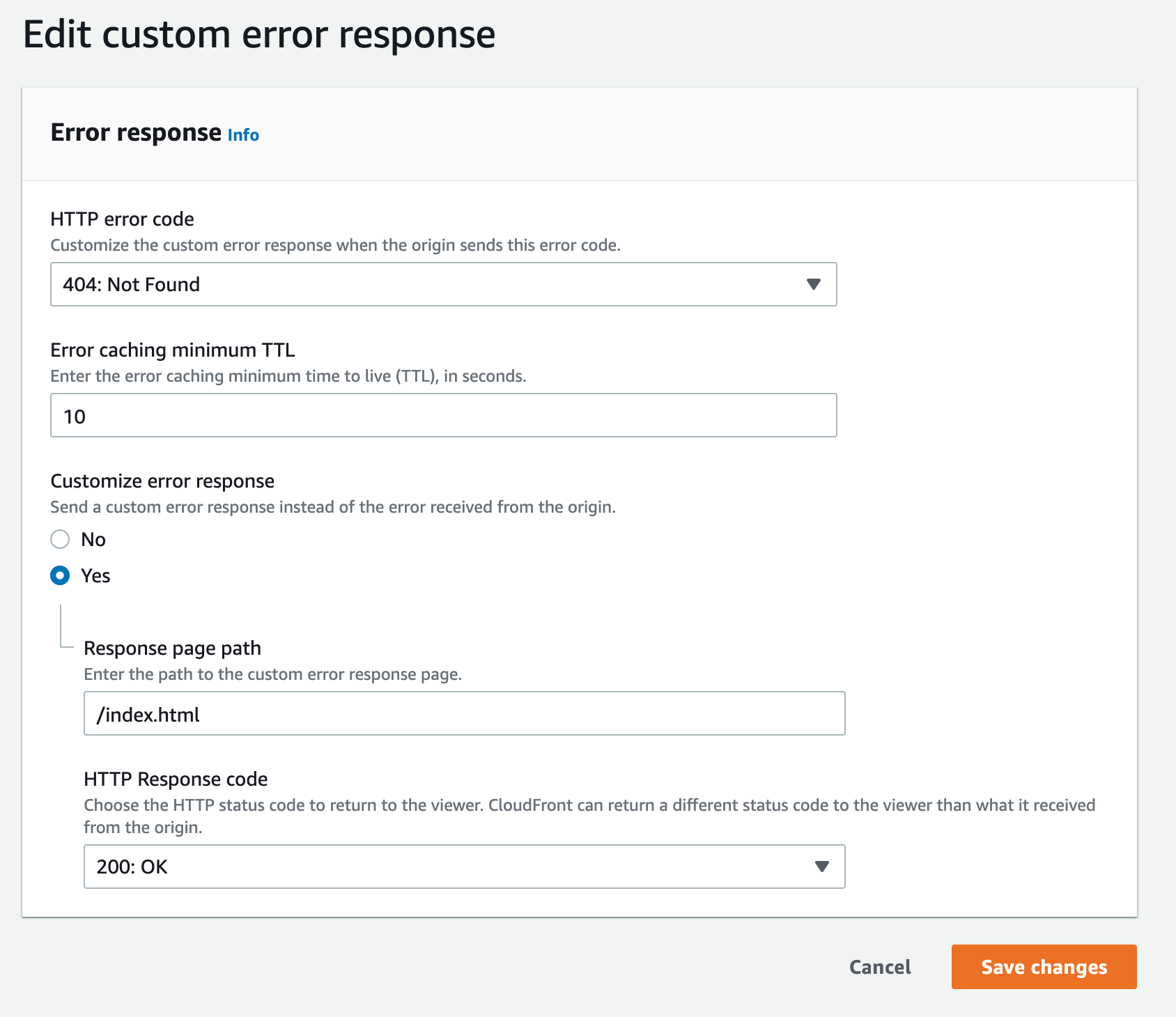
test.yml
1 | name: LS |
比如workflow的名称为LS, 密钥名称就为:
1 | with: |
1 | CREATE TABLE test |
1 | @Modifying |
1 | val id = 1L |
base64 encode一下private key:
1 | cat ~/.ssh/your_private_key | base64 |
connection中decode一下:
1 | connection { |
之前一直是用苹果的短信同步功能来同步短信的,期间老是出现一些莫名其妙不能同步短信的问题,最近实在是受不了这问题了,打算换到用android备用机来转发短信。
一开始用的是ifttt来同步短信的,一切运行正常,唯一的缺陷是iftt同步短信会有大概30秒左右时间的延时,有点接受不了。
后来开始用tasker来转发短信,尝试了下效果比ifttt好,几乎没有延时,但遇到一个问题就是tasker不能常驻后台,参考了官网的方案也没有解决这问题,研究了两天发现还有两个地方忘记了设置,在这里记录一下。
测试环境 MIUI 12.0.9
手机管家 -> 优化加速 -> 设置 -> 锁定任务 -> 将Tasker添加到已锁定任务
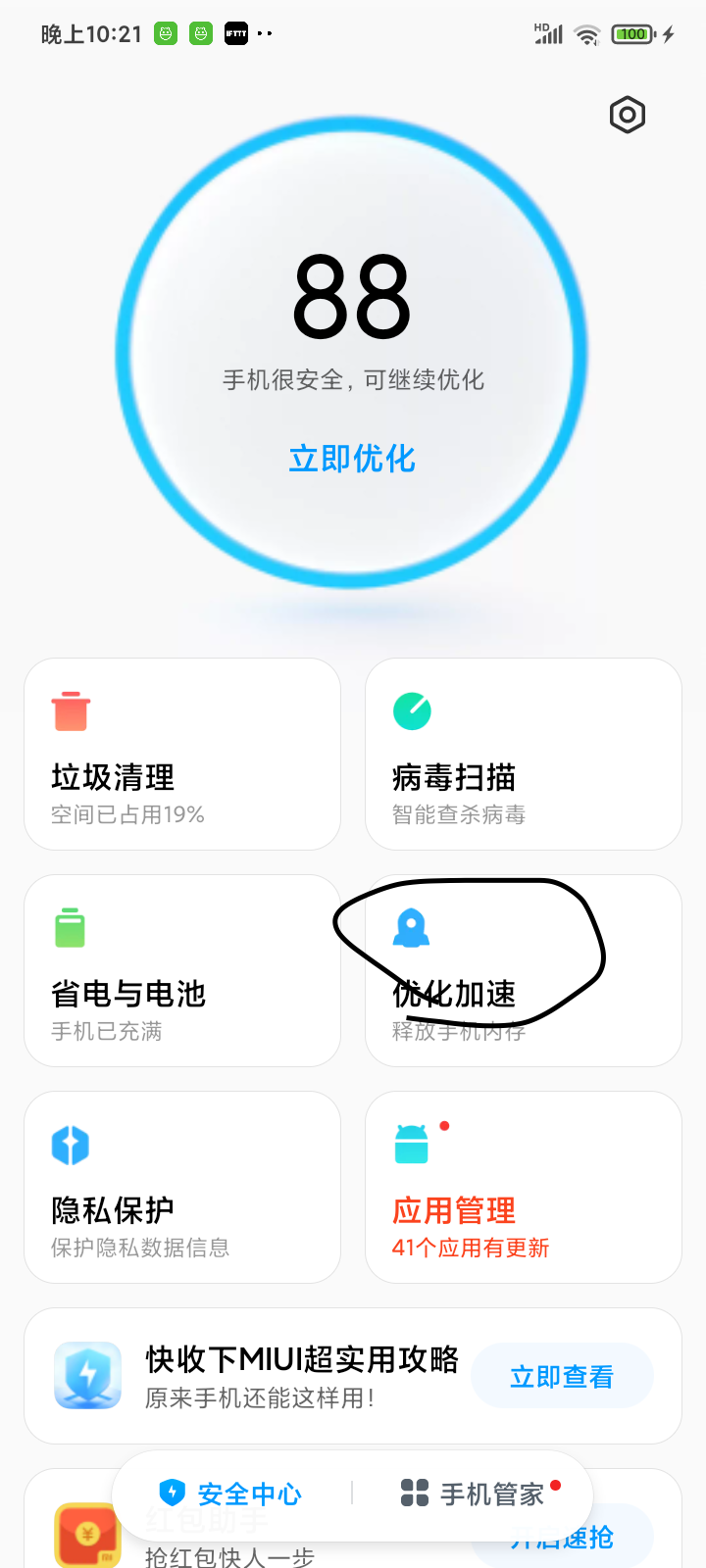
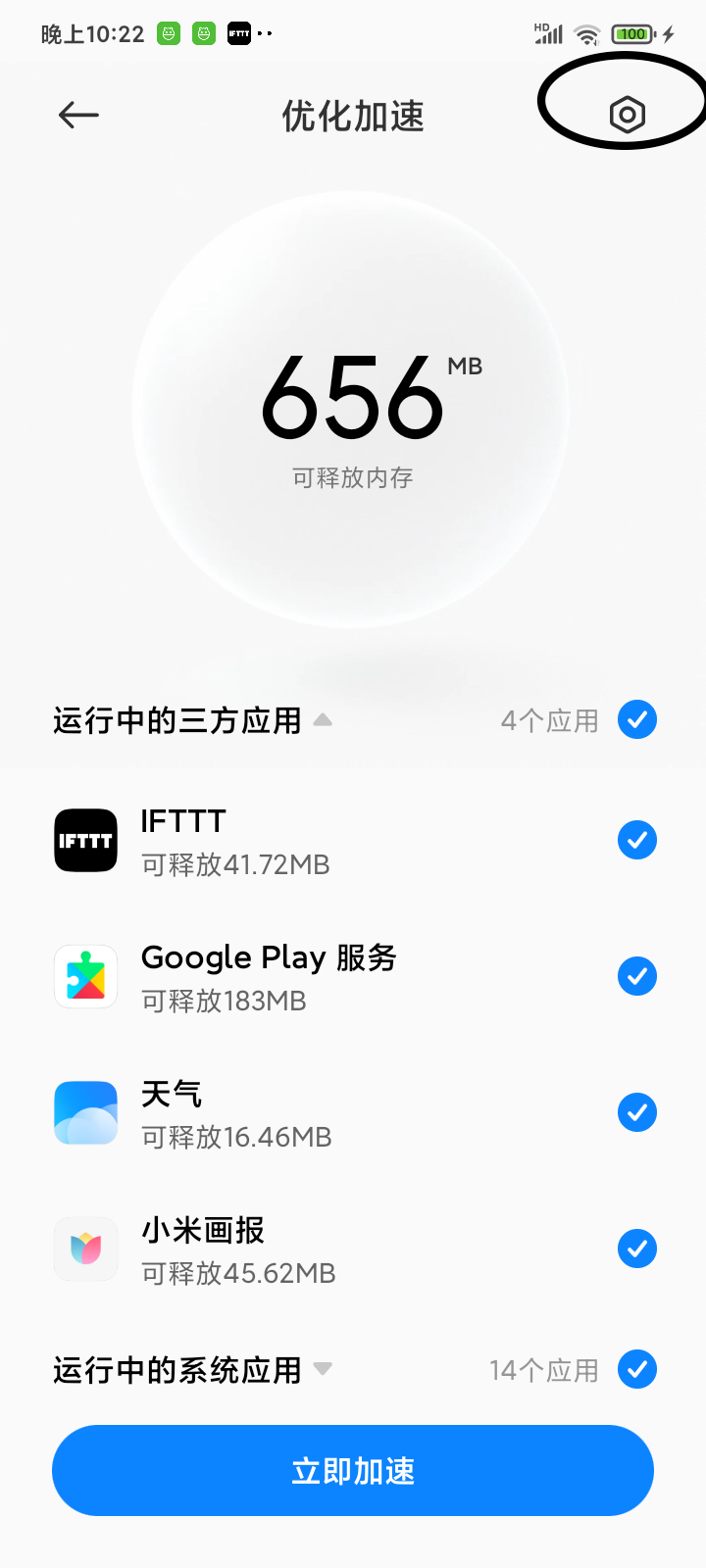
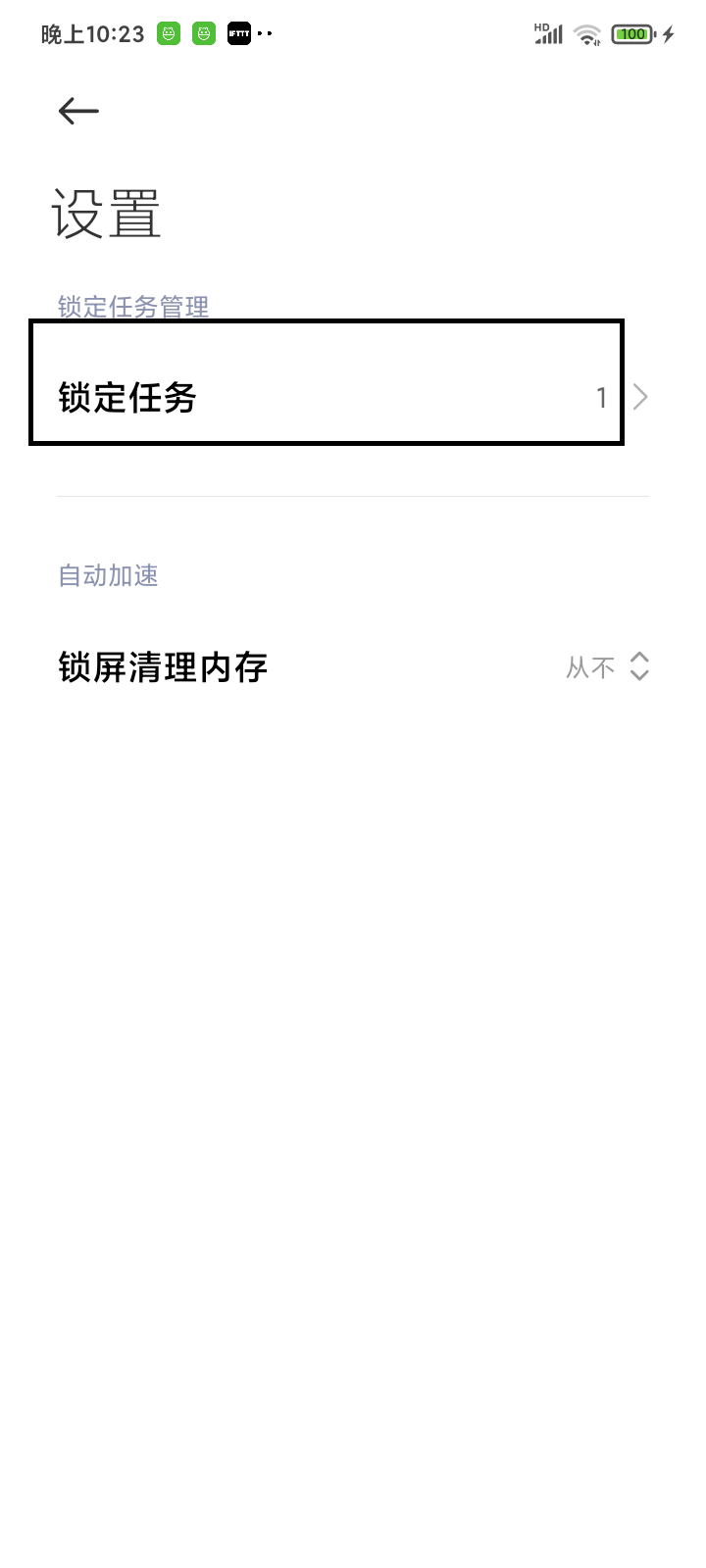
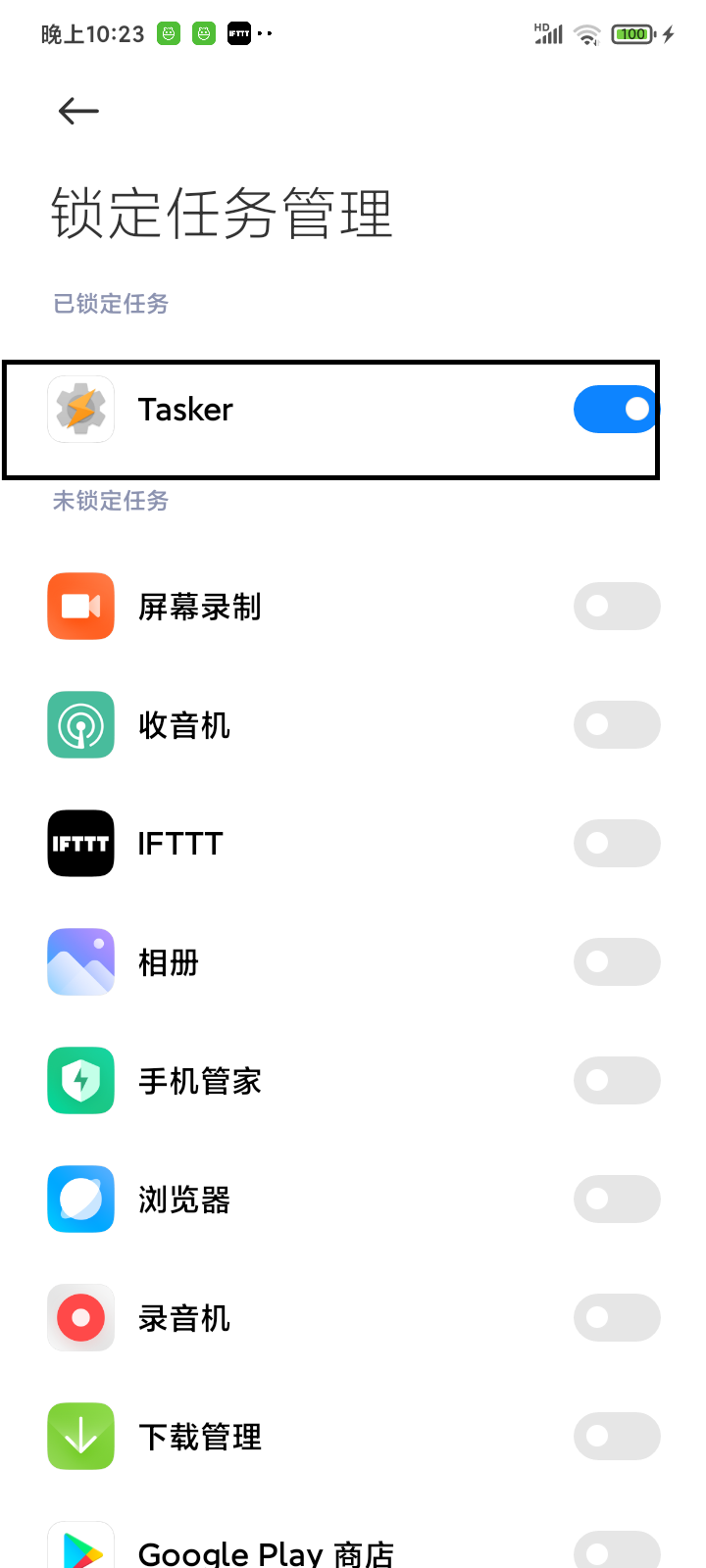
手机管家 -> 省电与电池 -> 场景配置 -> 睡眠模式 -> 关闭
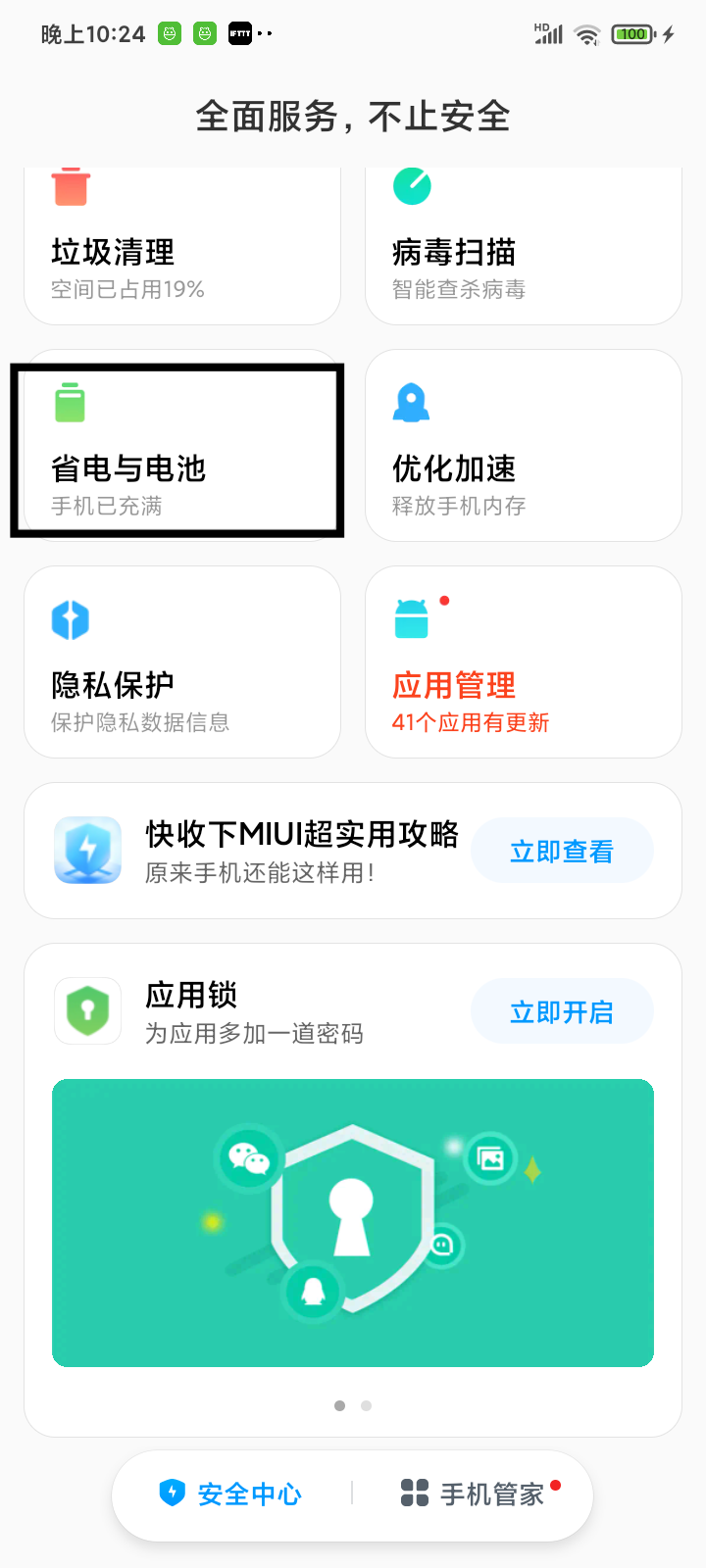
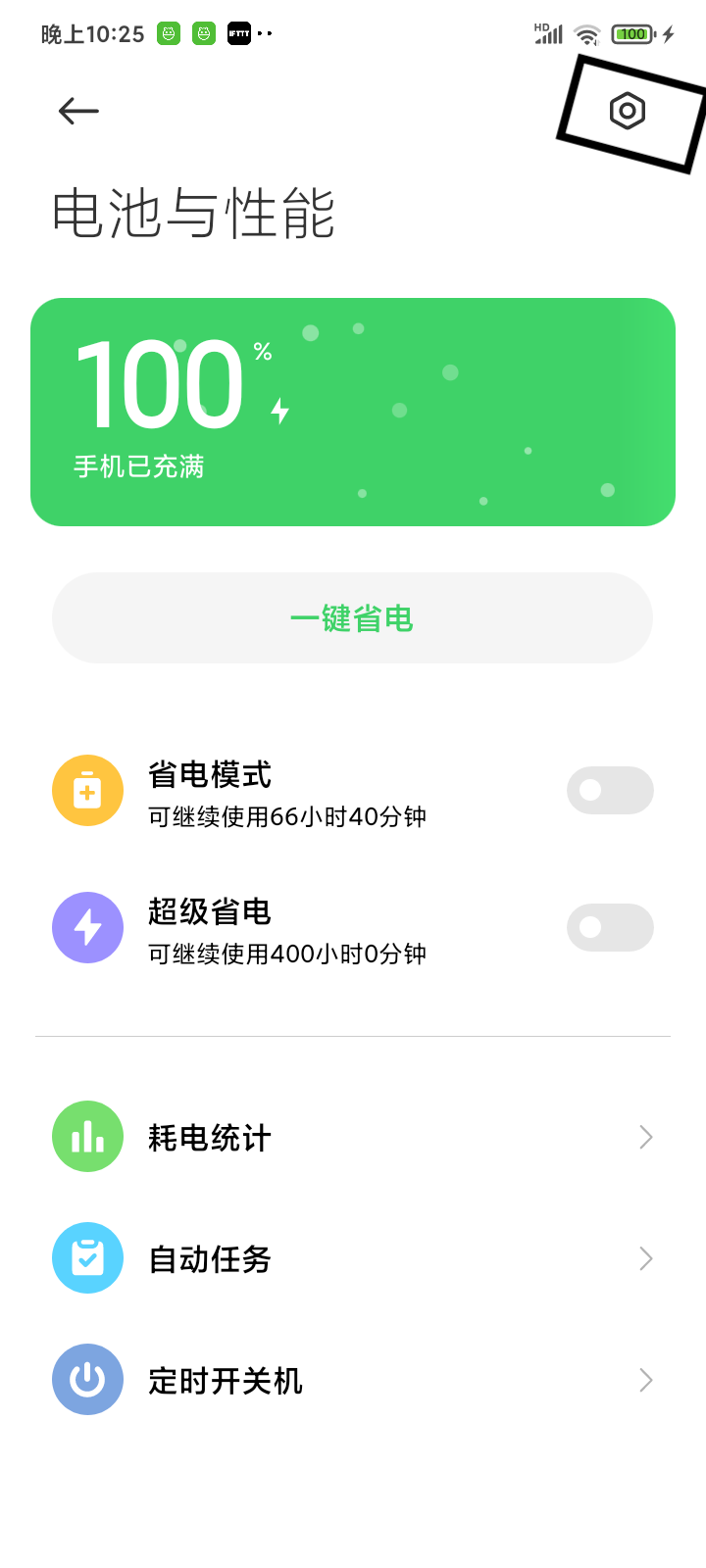
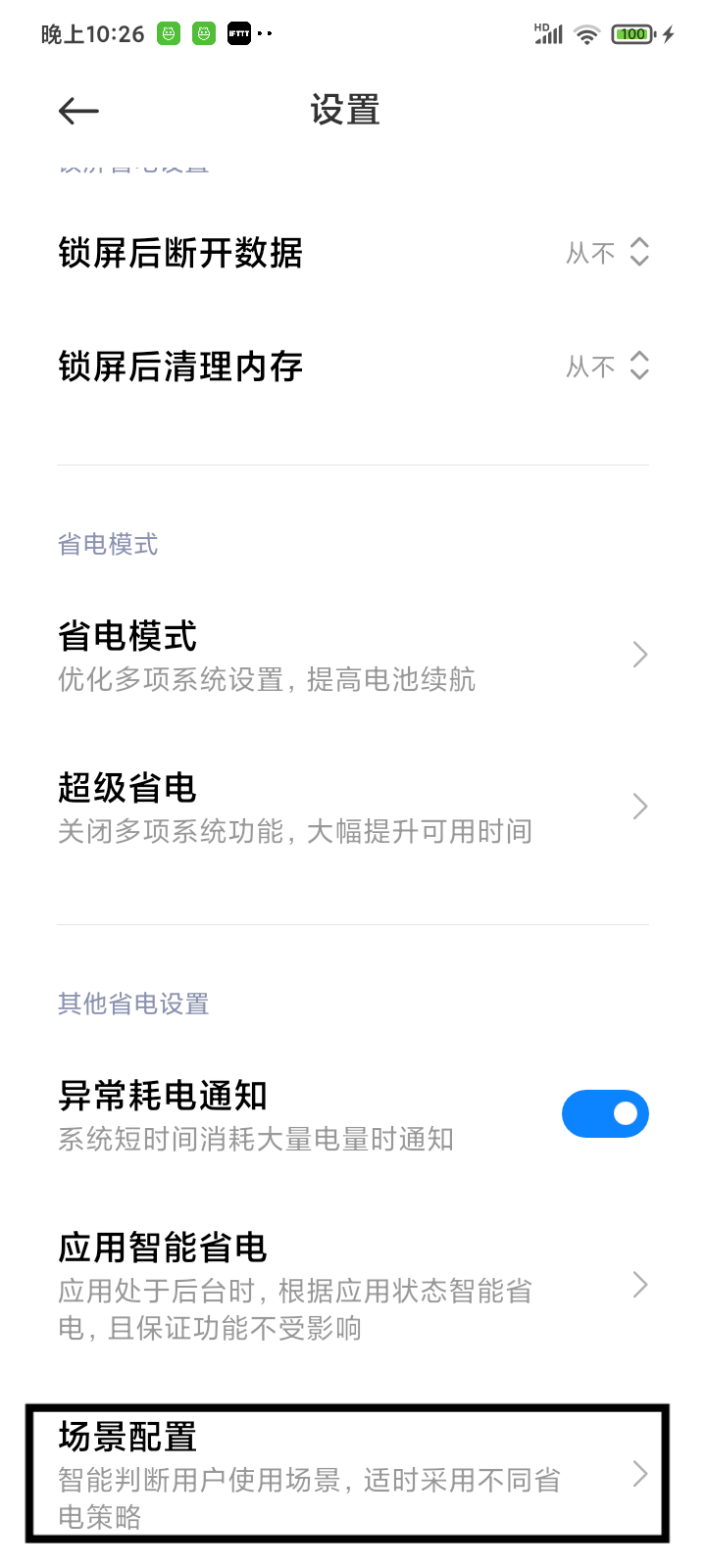
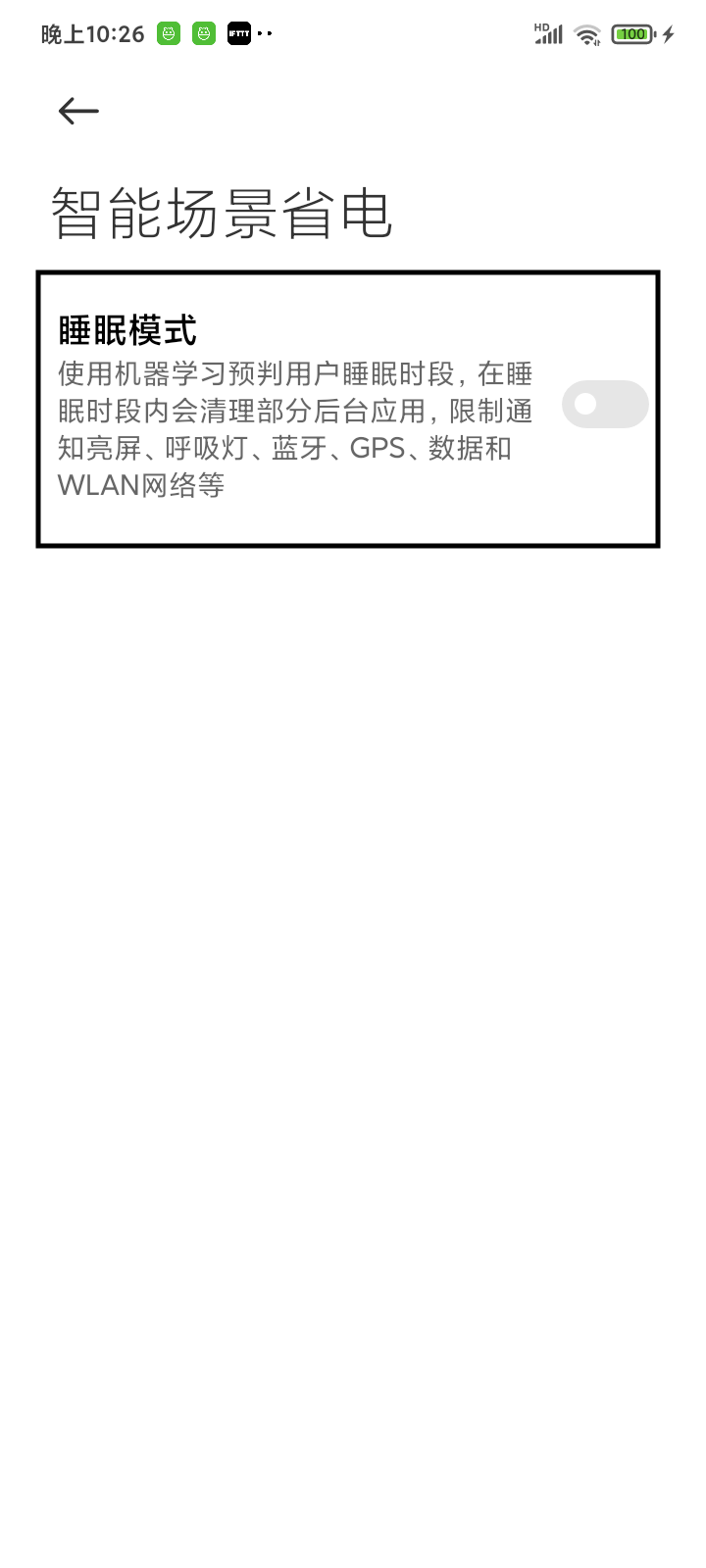
1 | resource "null_resource" "cluster" { |